Istnieje wiele sposobów automatyzacji zadań na komputerze Mac. Na przykład możesz użyj wbudowanej aplikacji Automator, aby zająć się sprawami dla Ciebie na bieżąco. Kolejną funkcją automatyzacji komputera Mac jest opcja planowania.
Ustawiając harmonogram, możesz automatycznie uruchamiać, usypiać, budzić, a nawet wyłączać komputer Mac. Tutaj pokażemy Ci, jak.
Związane z:
- Spróbuj użyć trybu Night Shift na iPhonie, iPadzie i Macu, aby lepiej spać
- Funkcja uśpienia MacBooka nie działa, jak to naprawić
- 12 najlepszych aplikacji i narzędzi macOS, które zmienią to, co możesz zrobić z komputerem Mac
Zawartość
- Zaplanuj swój komputer Mac
-
Ustaw swój Mac zgodnie z harmonogramem
- Powiązane posty:
Zaplanuj swój komputer Mac
Konfigurowanie harmonogramu dla komputera Mac jest proste i zajmuje tylko minutę lub dwie. Po prostu wykonaj następujące kroki.
- otwarty Preferencje systemu za pomocą ikony w Docku lub klikając Ikona jabłka > Preferencje systemu z paska menu.
- Wybierz Oszczędzacz energii.
- Kliknij Harmonogram przycisk na dole. Nie ma znaczenia, czy masz wybraną kartę Bateria czy Zasilacz.
- Zaznacz pole dla Uruchom lub obudź na górze i/lub opcja w Menu snu pole dla Uśpij, Uruchom ponownie lub Zamknij. Możesz użyć obu, zaznaczając pola lub tylko jednego lub drugiego.
- Wybierz dni z dni powszednie, weekendów, każdego dnia lub określonego dnia i dowolnego czas dnia, który lubisz dla każdej opcji.
- Kliknij ok.
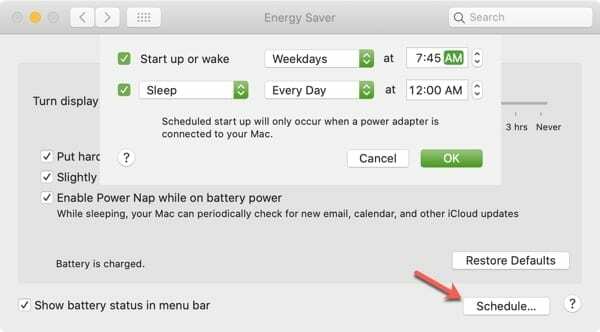
Jak widać, możesz zaplanować uruchamianie, budzenie, usypianie, ponowne uruchamianie lub wyłączanie komputera Mac z elastycznymi opcjami dla dni i godzin.
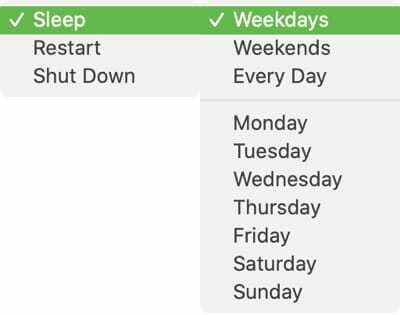
Oto kilka rzeczy, o których należy pamiętać, jeśli zaplanuj czas wyłączenia komputera Mac.
- Twój Mac musi być wybudzony w czasie, w którym planujesz jego wyłączenie, plus 10 minut.
- Jeśli komputer Mac jest w trybie uśpienia w momencie, w którym ma zostać wyłączony, pozostanie w trybie uśpienia.
- Jeśli komputer Mac jest ustawiony w tryb uśpienia po mniej niż 15 minutach braku aktywności, może uśpić przed wyłączeniem.
Aby upewnić się, że komputer Mac wyłącza się zgodnie z harmonogramem, nawet gdy śpi, Apple sugeruje że ustawisz Start up lub Wake na pięć minut przed zaplanowanym zamknięciem.
Pamiętaj też, że jeśli planujesz uruchamianie komputera Mac, musi on być podłączony do zasilacza.
Ustaw swój Mac zgodnie z harmonogramem
Jeśli zaczynasz pracę na komputerze Mac o tej samej porze każdego dnia tygodnia lub zawsze chcesz, aby spał pod koniec dnia pracy, utworzenie harmonogramu, który pokrywa się z Twoim, jest łatwe.
Zamierzasz skonfigurować harmonogram dla swojego Maca? Jeśli tak, daj nam znać, na jakie ustawienia się zdecydujesz!

Sandy przez wiele lat pracowała w branży IT jako kierownik projektów, kierownik działu oraz PMO Lead. Postanowiła wtedy zrealizować swoje marzenie i teraz na pełny etat pisze o technologii. Sandy trzyma Licencjat nauk ścisłych w technologii informacyjnej.
Uwielbia technologię – w szczególności – świetne gry i aplikacje na iOS, oprogramowanie ułatwiające życie oraz narzędzia zwiększające produktywność, z których możesz korzystać na co dzień, zarówno w pracy, jak i w domu.
Jej artykuły regularnie pojawiały się na MakeUseOf, iDownloadBlog i wiele innych wiodących publikacji technicznych.